Conteúdo
Desde O Google parou de oferecer suporte seu serviço de encurtamento de links goo.gl no início deste ano, muitas pessoas estão buscando uma solução alternativa. Embora o serviço não esteja mais disponível, os antigos usuários pode ainda acessam seus links até o final de março de 2019.
Isso significa que você precisa encontrar um encurtador de URL substituto antes desse prazo, ou correrá o risco de perder os links que criou. Felizmente, há outras opções. PrettyLinksO goo.gl, por exemplo, permite que você crie rapidamente links encurtados personalizáveis e rastreáveis. Ele também permite que você importe facilmente dados de links do goo.gl, de modo que nenhum de seus trabalhos anteriores seja desperdiçado.
Neste artigo, discutiremos o cancelamento do goo.gl e explicaremos como você pode exportar seus dados de link do serviço. Também falaremos sobre por que você deve considerar o PrettyLinks como sua nova solução de encurtamento de links e mostraremos como importar seus dados de links do goo.gl diretamente para o plug-in. Vamos lá!
Por que o PrettyLinks é um substituto perfeito para o goo.gl
No início deste ano, O Google anunciou que estaria descontinuando seu serviço de encurtamento de links goo.gl. No momento da redação deste artigo, os usuários não podem mais usar o serviço para criar novos links encurtados, mas todos os links existentes pode ser exportado.
Isso permite que você transfira sua biblioteca para outro serviço. No entanto, é importante que você faça isso antes de 30 de março de 2019. Esse é o último dia em que o Google permitirá que você acesse seus links.
Se você estava usando o goo.gl e agora está procurando um novo serviço para criar e rastrear links encurtados, PrettyLinks é a alternativa perfeita:
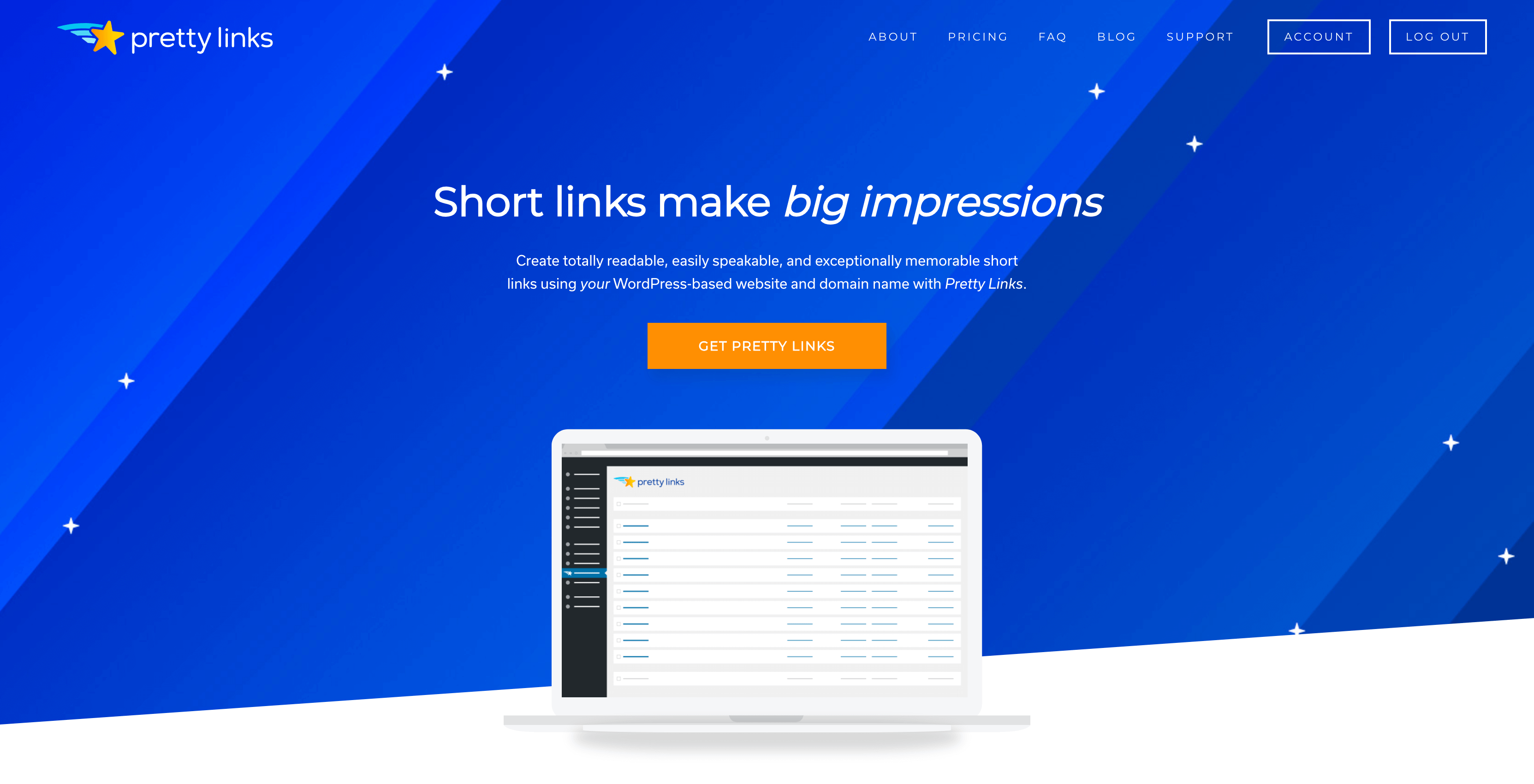
Esse é um plugin de encurtamento de links que se encaixa perfeitamente em seu site WordPress e oferece uma ampla variedade de benefícios. Ele permite que você:
- Reduzir links em seu painel do WordPress ou usando um bookmarklet do navegador.
- Rastreie seus links usando análises detalhadas.
- Uso opções padrão para tornar o processo de encurtamento ainda mais simples.
- Use facilmente qualquer tipo de redirecionamento para seus links.
- Criar links de marca usando qualquer domínio que você possua.
O melhor de tudo é que o PrettyLinks permite que você importe seus links goo.gl existentes. Dessa forma, você não perderá nada do seu trabalho árduo e poderá continuar de onde parou.
Como importar URLs do goo.gl para o PrettyLinks (em 3 etapas)
Mover links do goo.gl para o PrettyLinks é um processo simples. A primeira coisa que você precisa fazer é Faça o download e instale o plug-in PrettyLinks. Depois de fazer isso, você poderá começar a exportar e importar seus links!
1. Exportar seus dados de link do goo.gl
Primeiro, você precisará exportar os links que deseja manter. Para fazer isso, acesse goo.gl e faça login usando as credenciais de sua conta do Google:
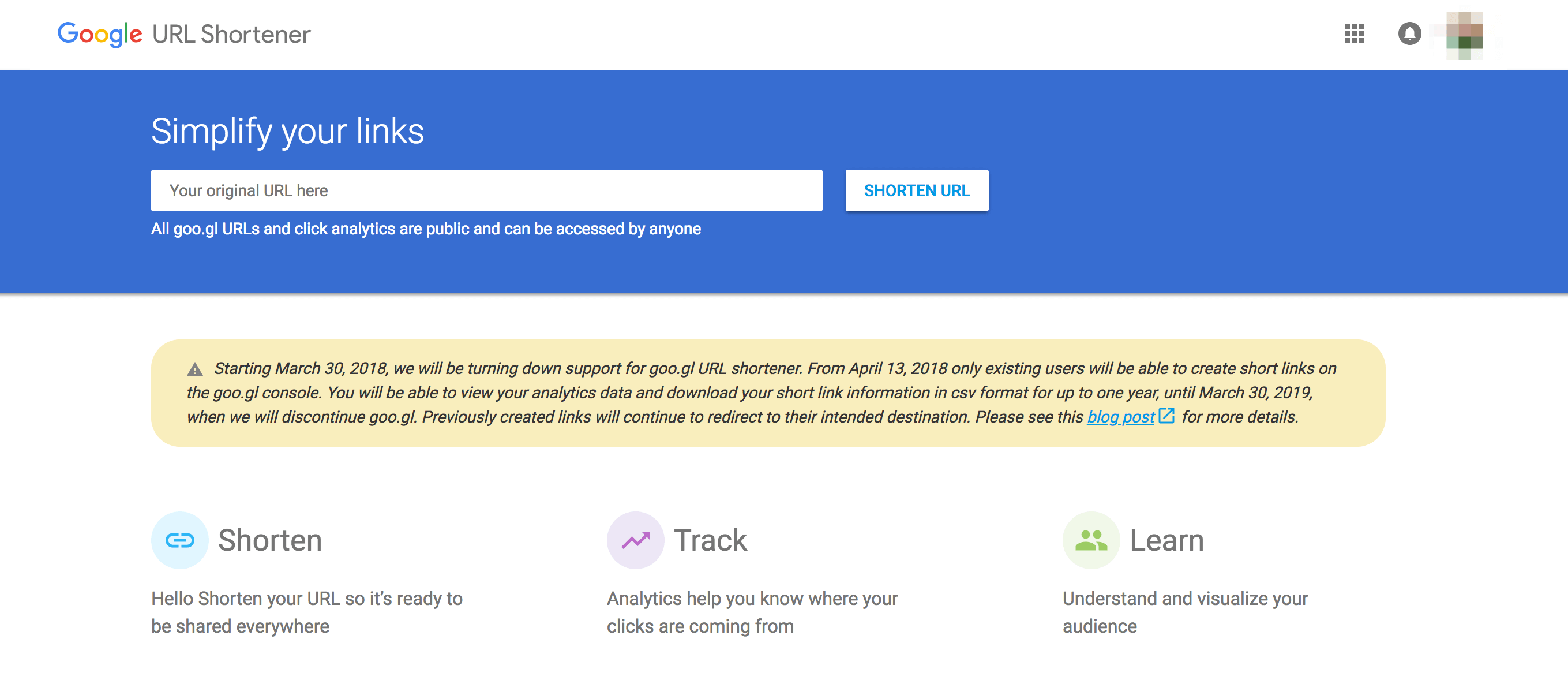
Depois de fazer isso, você verá uma lista dos links que criou:
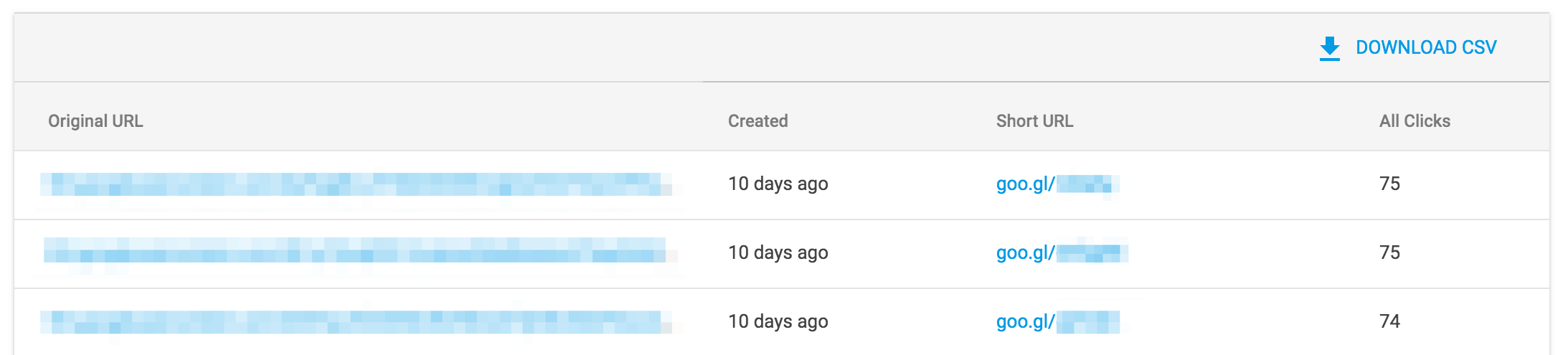
Acima dessa lista, você também verá um botão chamado Baixar CSV:
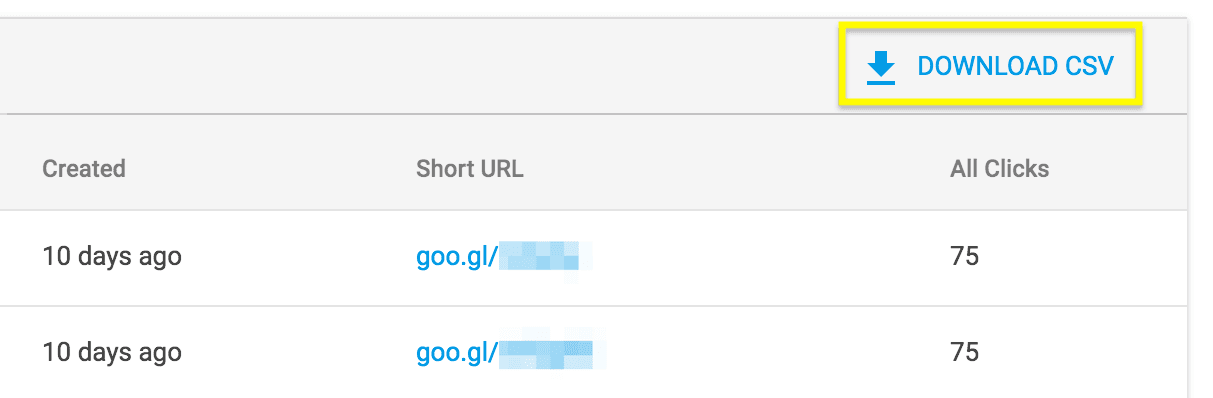
Clique aqui para fazer o download de um .csv que contém todos os dados de seus links. Esse é o arquivo que você usará para importar seus links para o WordPress, portanto, certifique-se de mantê-lo em um local seguro.
2. Formatar o arquivo de dados de link
Antes de importar seus dados para o PrettyLinks, é preciso garantir que o arquivo esteja formatado de acordo com os padrões do PrettyLinks. Você pode abrir e editar o arquivo .csv em vários programas, como o TextEdit ou o Planilhas Google.
Depois de abrir o arquivo, você precisará formatar o conteúdo para que ele contenha todos os os campos obrigatórios. Certifique-se de que o nome de cada coluna corresponda ao nome do campo relevante no PrettyLinks:

Isso pode levar um pouco de tempo. No entanto, depois de verificar suas colunas e adicionar as informações que faltam, a parte mais difícil já passou. Agora você está pronto para importar esses links.
3. Importar seus dados para o PrettyLinks
Por fim, com os dados do link do goo.gl devidamente formatados em mãos, você pode concluir o processo de importação. Para fazer isso, acesse PrettyLinks > Importação/Exportação Pro em seu painel de controle do WordPress:
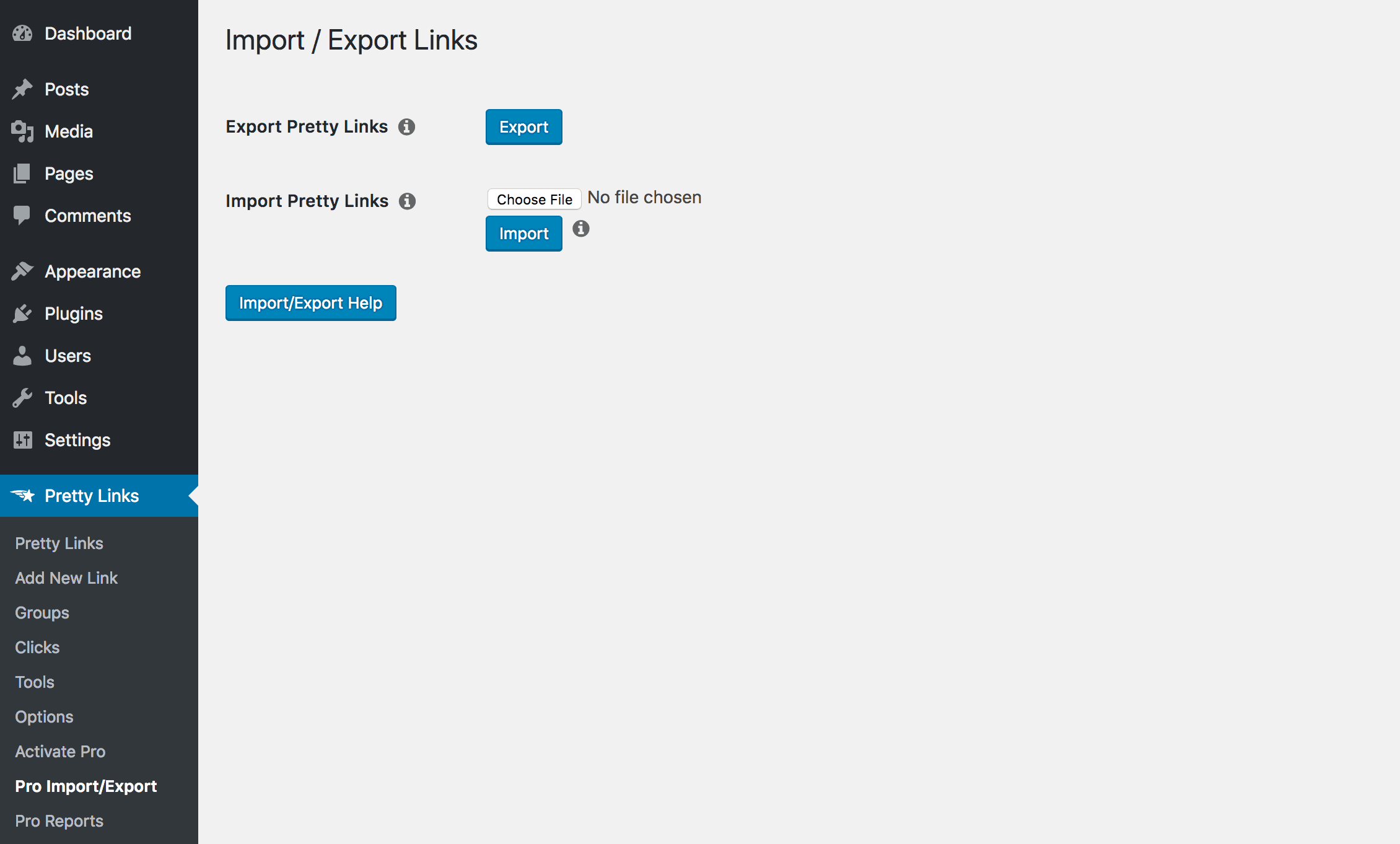
Uma vez aqui, você pode carregar o .csv que contém seus dados formatados do goo.gl. Clique no arquivo Selecionar arquivo e use o seletor para localizar o arquivo correto:
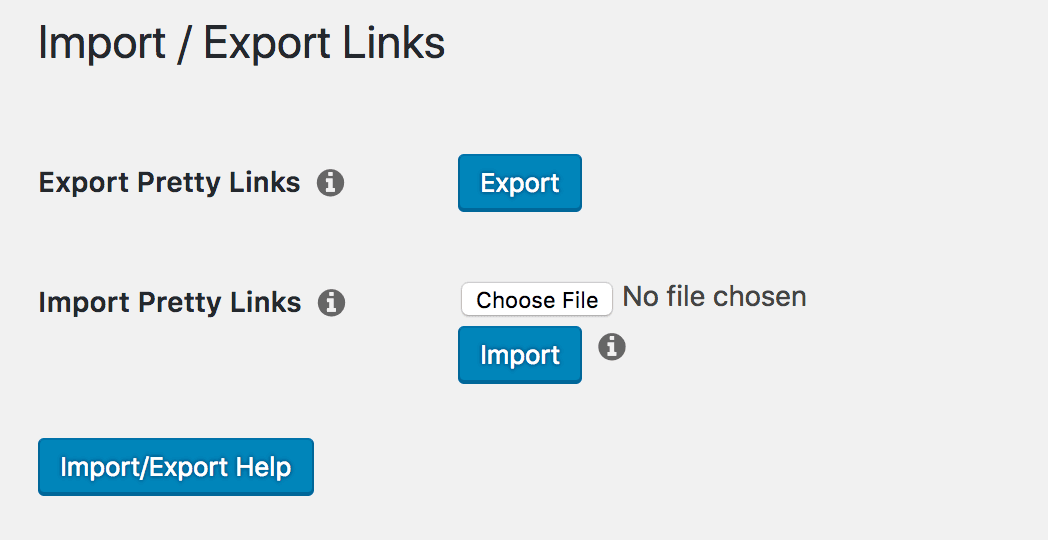
Agora você pode clicar em Importação. Isso iniciará o processo de upload de seus links. Se algum link no documento corresponder a um que você já tenha criado com o PrettyLinks, o importador o atualizará em vez de criar uma duplicata.
Quando isso for feito, a página mostrará quantos links foram afetados:
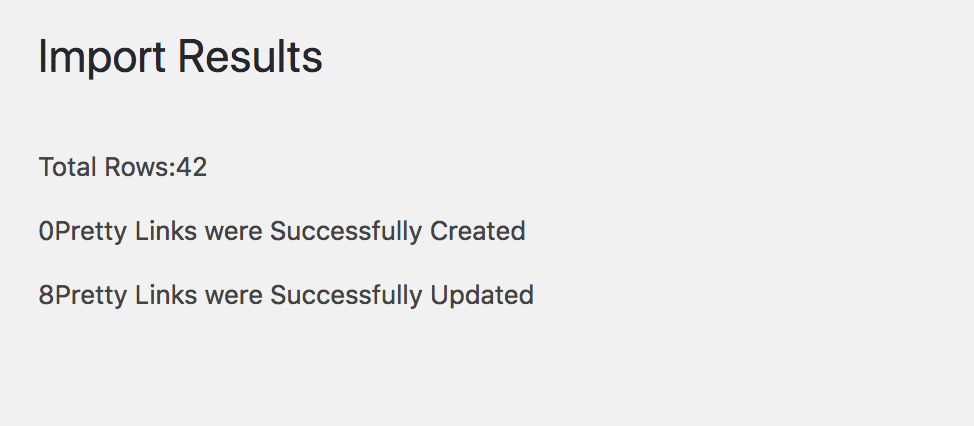
Neste ponto, você já terminou! Seus links goo.gl agora foram adicionados ao PrettyLinks e você pode continuar encurtando e rastreando links como se nada tivesse acontecido. Se precisar de mais ajuda para aprender a usar o PrettyLinks, você pode consultar a documentação oficial para obter vários guias e tutoriais.
Conclusão
É sempre uma experiência frustrante quando um serviço do qual você depende é interrompido. Felizmente, no caso do goo.gl fechando suas portas, você não precisa perder nenhum impulso. Você pode mover facilmente todos os seus dados existentes para o PrettyLinksque permitirá que você continue criando e rastreando links encurtados com facilidade.
Neste artigo, examinamos o processo de transferência dos dados de seus links do goo.gl para o PrettyLinks. Depois de instalar o plug-in, você deverá seguir estas três etapas:
- Exporte seus dados de link do goo.gl.
- Formatar o arquivo de dados do link.
- Importe seus dados para o PrettyLinks.
Você tem alguma dúvida sobre a importação de dados para o plug-in PrettyLinks? Fale conosco na seção de comentários abaixo!
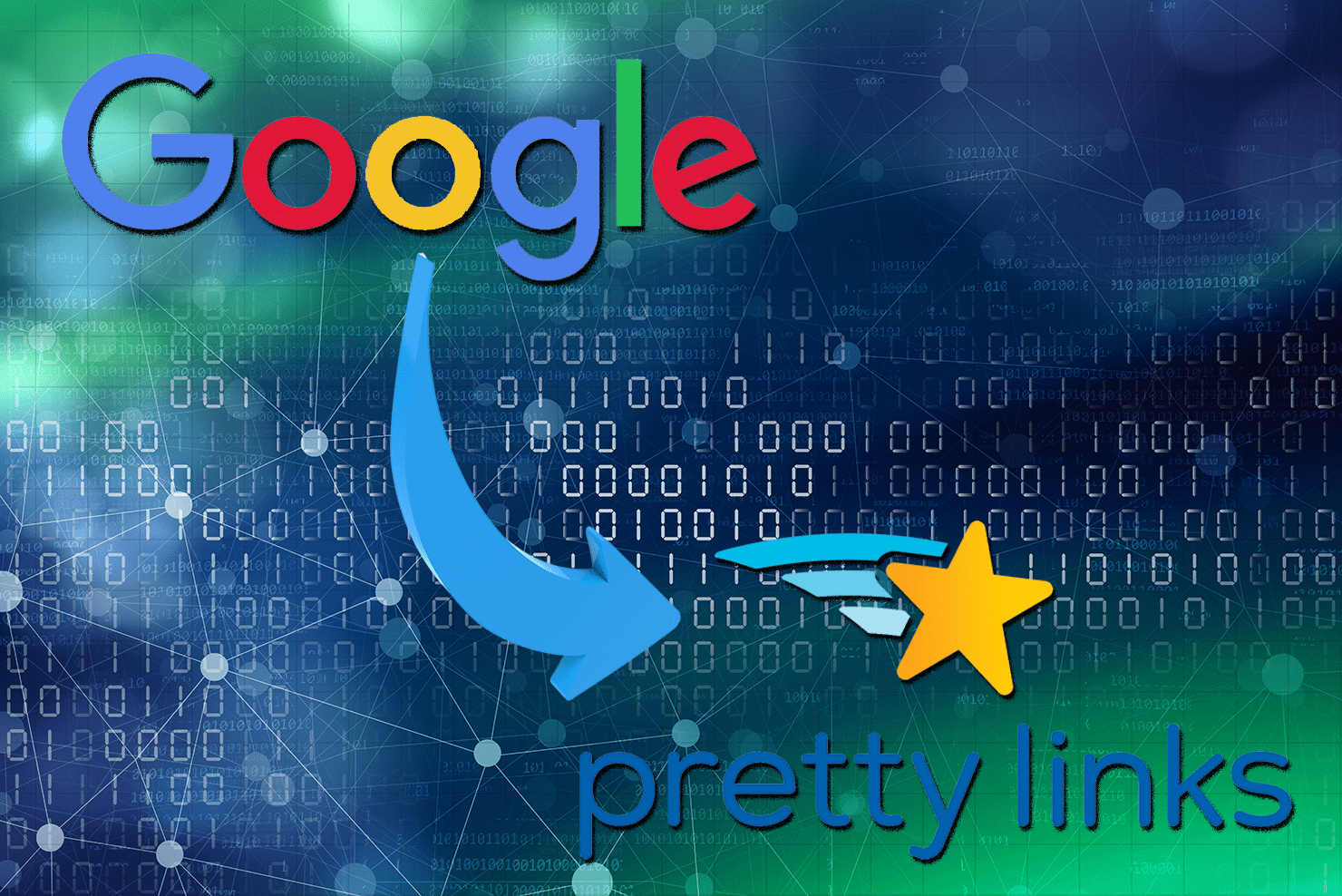






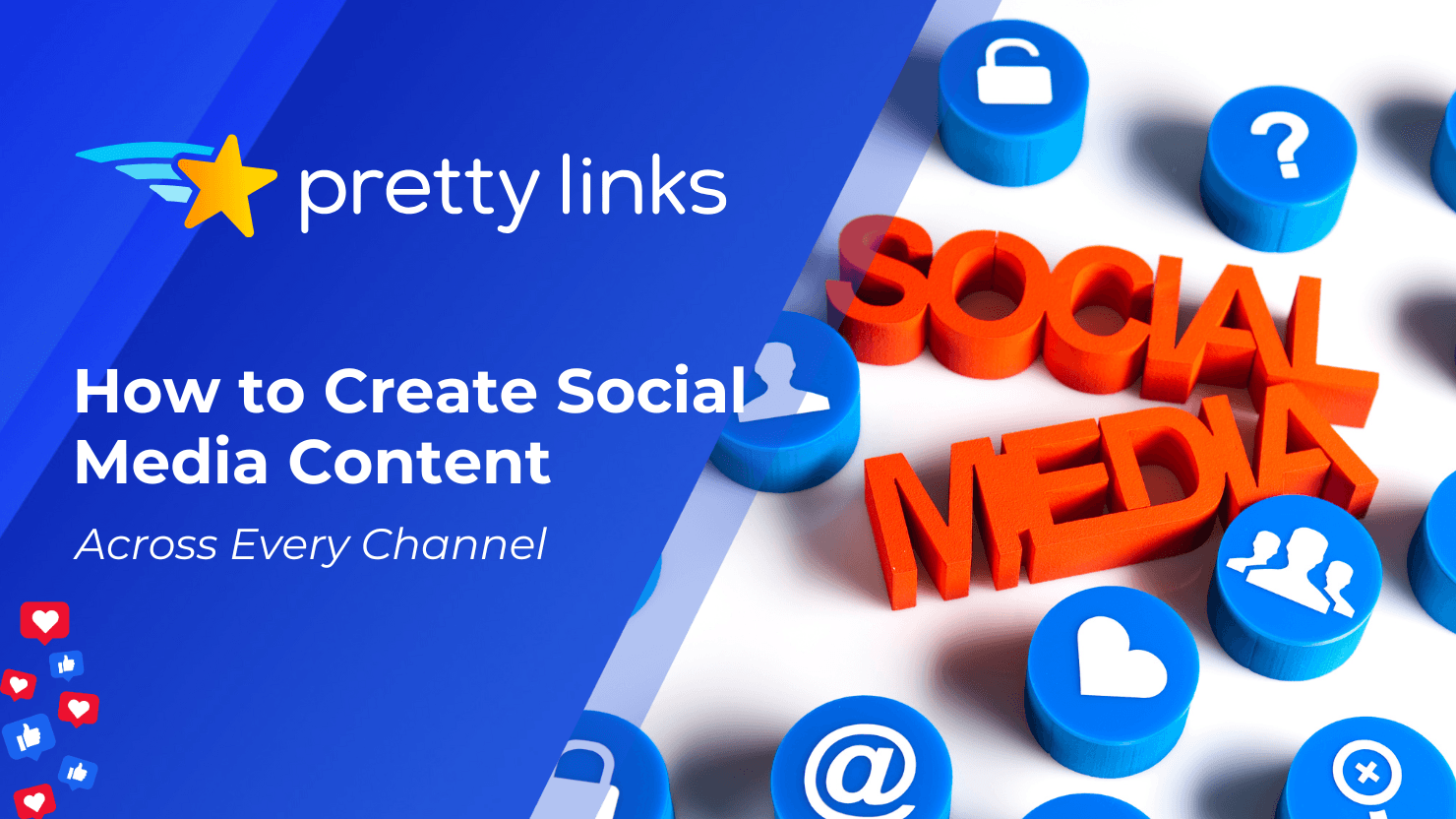
Deixe um comentário